Puteți vizualiza spațiul ocupat de un anumit folder pe discul Linux utilizând managerul de fișiere. Trebuie să deschideți proprietățile fișierului. Dar acolo informațiile nu sunt afișate în întregime și adesea aveți nevoie de detalii. Cu ajutorul utilitarului ls pentru a obține informații detaliate nu este posibil. Dar utilitarul du pentru aceste scopuri va funcționa perfect. În continuare vă vom spune cum să vedeți dimensiunea unui folder în Linux folosind du. În acest scop, ne vom uita la două exemple de utilizare a acestuia
Cum să aflați dimensiunea unui director
În primul rând, vă vom spune cum să obțineți informații despre un anumit folder, cu sau fără a lua în considerare atașamentele acestuia. Apoi vom trece la subfolderele dintr-un anumit director. În același timp, vom menționa unele nuanțe utile ale lucrului cu du, de exemplu, posibilitatea de a sorta datele.
Dosar specific
Să luăm ca exemplu folderul Downloads. Comanda pentru a afișa dimensiunea acestuia arată astfel:
$ sudo du -sh /home/root-user/DownloadsRezultatul va fi spațiul ocupat de acesta pe disc:
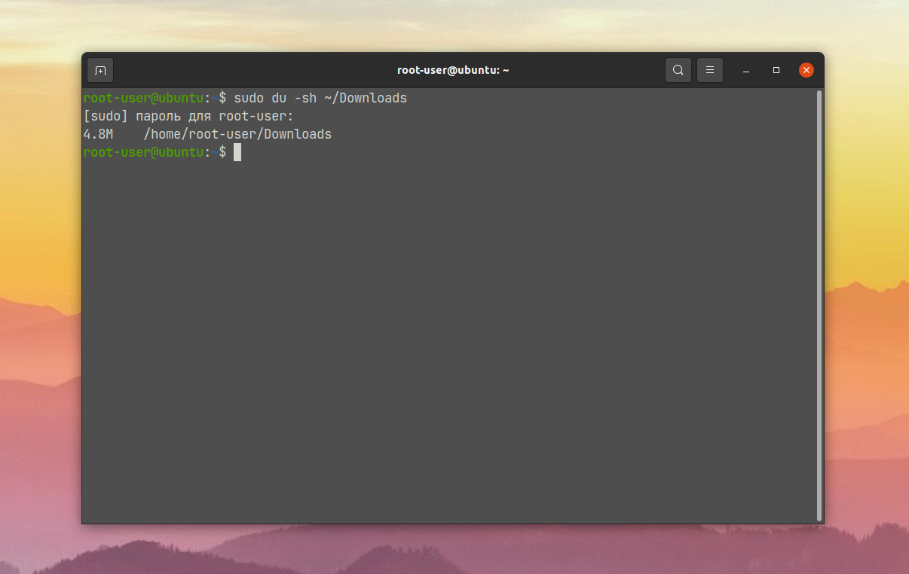
Pentru o mai bună înțelegere a comenzilor, să trecem pe scurt în revistă opțiunile implicate:
-s- afișează numai dimensiunea folderului în sine, fără subfoldere.-h- ieșire de informații în forma obișnuită. Este vorba despre unități de măsură (K - kilobytes, M - megabytes etc.).
De asemenea, puteți vizualiza dimensiunea totală doar a fișierelor din folder, fără a lua în considerare conținutul subfolderelor. Opțiunea S este utilizată în acest scop:
$ sudo du -sSh /home/root-user/Downloads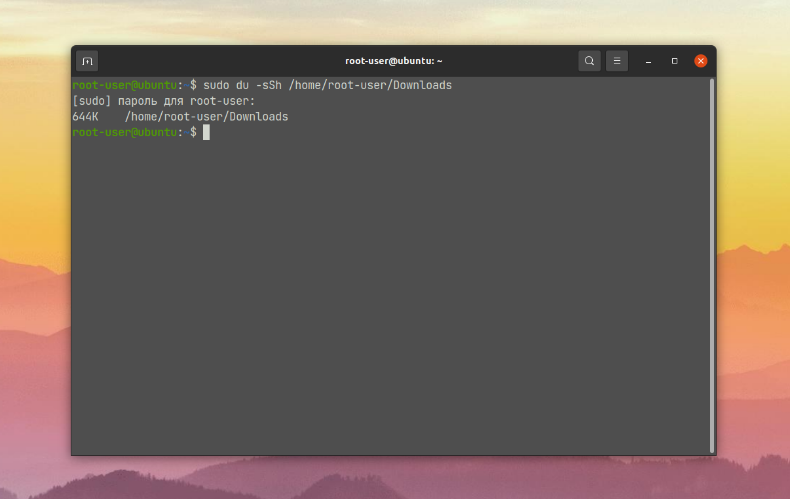
După cum puteți vedea, este foarte ușor să aflați dimensiunea unui dosar.
Dosare într-un director
Un al doilea scenariu util pentru utilizarea utilitarului du este de a afișa dimensiunea tuturor subfolderelor dintr-un anumit director, fără a lua în considerare fișierele din interior. Din nou, să luăm ca exemplu directorul Downloads. Iată comanda de care avem nevoie:
$ sudo du -h /home/root-user/Downloads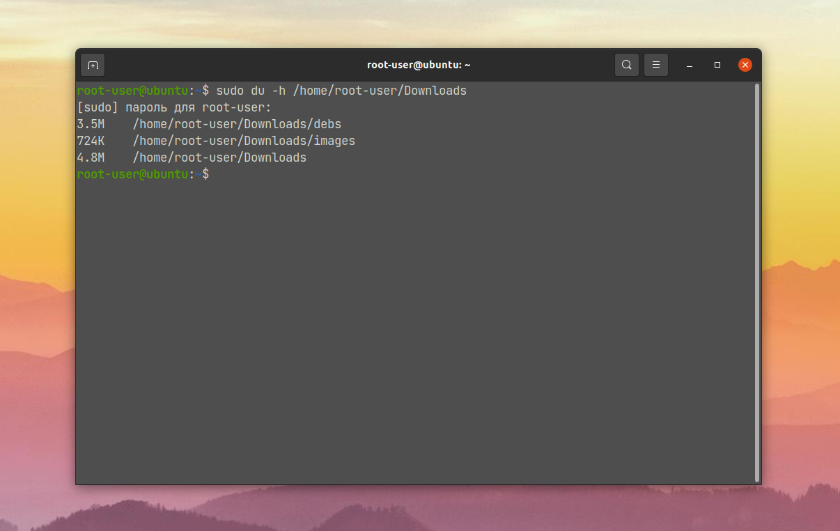
Ca urmare a executării acesteia, terminalul va afișa mai întâi dimensiunea subfolderelor și apoi dimensiunea folderului în sine. Cu ajutorul opțiunii --max-depth puteți stabili adâncimea maximă de imbricație. Dacă sunteți interesat doar de folderul în sine, adâncimea este 0, dacă sunteți interesat și de subfolderele acestuia, adâncimea este 1 sau mai mare:
$ sudo du -h --max-depth=1 /home/root-user/Downloads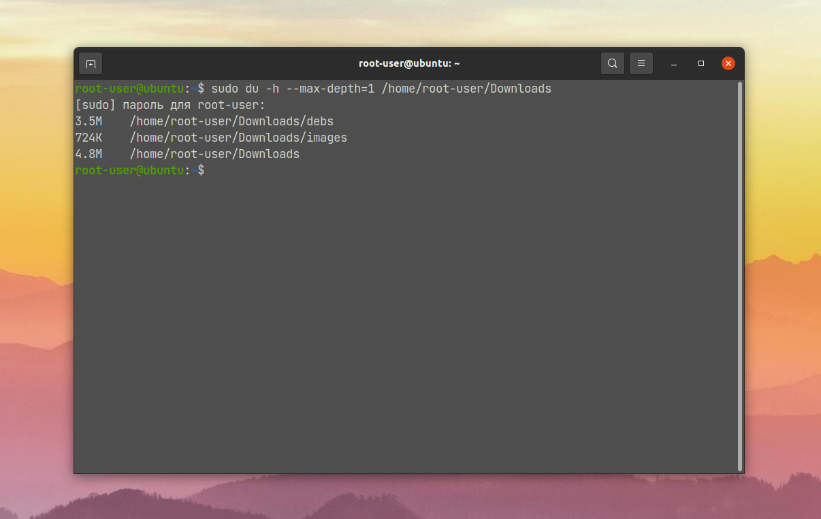
Acest lucru este util atunci când directorul este foarte mare și trebuie să limitați domeniul de aplicare al utilitarului du.
De asemenea, puteți vedea dimensiunea folderului în sine și a tuturor fișierelor din interiorul acestuia, inclusiv a subfolderelor. În acest scop, trebuie să setați suplimentar opțiunea -a:
$ sudo du -ah /home/root-user/Downloads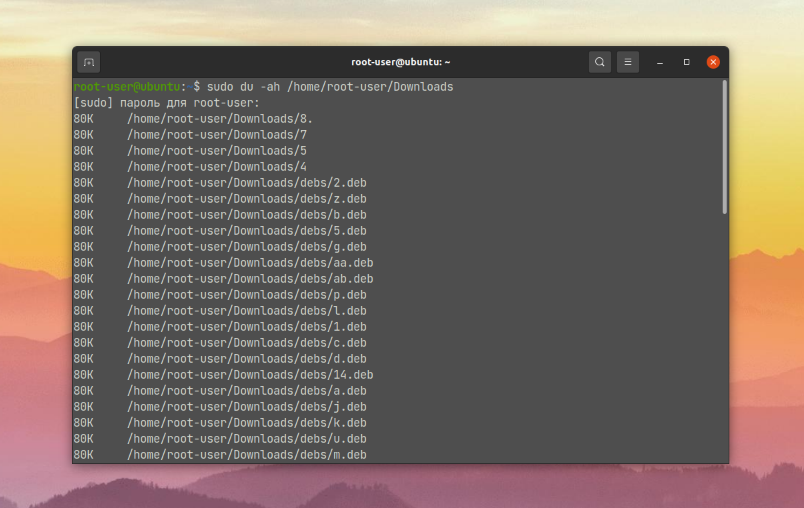
Dacă datele de ieșire sunt prea mari, în unele situații are sens să le sortați în funcție de dimensiune. Pentru a face acest lucru, adăugați | sort -rh după calea către director în comanda principală:
$ sudo du -ah /home/root-user/Downloads | sort -rh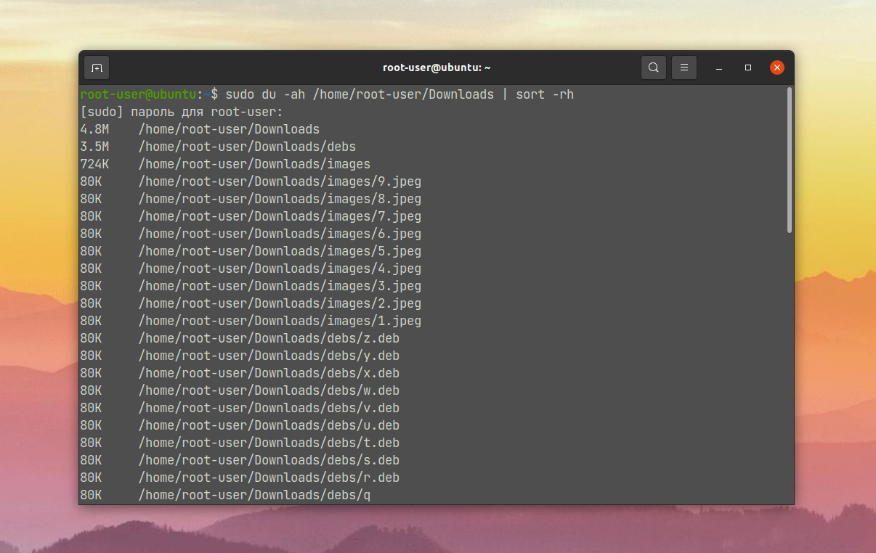
Acum știți cum să vedeți dimensiunea unui folder în Linux și atașamentele sale utilizând utilitarul du.